
Samsung Galaxy S4 es uno de los smartphones de moda, sin duda gracias a sus prestaciones. Para que el terminal aguante en funcionamiento el máximo tiempo posible, dispone de una batería de 2.600 mAh. Sin embargo, algunos usuarios han detectado un consumo elevado de batería que, en determinadas circunstancias, puede dejar el móvil «seco» en pocas horas. Tiene que ver con los servicios de localización de Google y te explicamos cómo resolver este problema sin desactivarlos (y quedarte sin servicios como Google Now) y sin tener que devolver el terminal a valores de fábrica (y perder con ello toda la configuración, aplicaciones instaladas y otros datos que conserves en el móvil).
Lo primero que debes hacer es instalar la app Wakelock Detector, que ayuda a detectar las apps o servicios que se comen la batería para resolver el problema. Una vez instalada, verás que tienes un listado de los diferentes procesos que están funcionando y te indica el tiempo total de uso. Verás que, a pesar de no haber usado el smartphone, la barra superior muestra una buena parte en naranja (Awake), que quiere decir que el procesador ha estado en activo. La zona verde indica que el procesador ha estado en espera (Deep sleep) y consumiendo mucha menos batería. Más abajo verás que Google Maps encabeza la lista de aplicaciones usadas.

Pulsa a continuación sobre el botón App Info y te llevará a la entrada de la aplicación, donde puedes utilizar el botón Desinstalar actualizaciones para eliminar todas las versiones que hayas instalado y quedarte con la que trae de serie el Galaxy S4 (6.14.12).
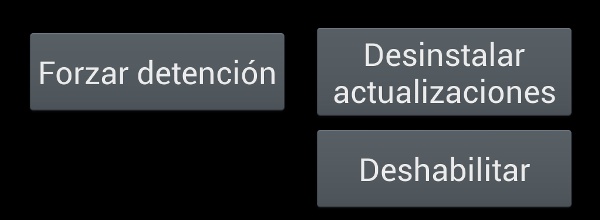
Una vez lo hayas hecho, es conveniente reiniciar el terminal para asegurarte de que no ha quedado ningún proceso en ejecución que siga consumiendo más recursos de la cuenta. Al cabo de unos minutos con el móvil en reposo, vuelve a abrir Wakelock Detector. Si todo ha ido bien, verás algo como esto:
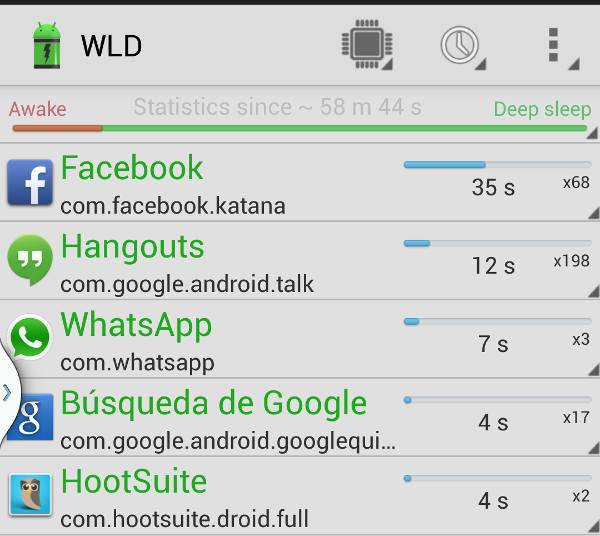
Como ves, ahora el proceso que aparece en primer lugar no es ya el de Google Maps, de modo que al volver a la versión que venía de serie el problema ha desaparecido. Te recomendamos que mantengas esta versión hasta que se publique alguna actualización, que probablemente habrá corregido el problema. Por este mismo sistema puedes resolver problemas con otras aplicaciones que consumen batería en exceso o en otros modelos de smartphone.
En caso de que, simplemente, quieras probar a desinstalar las actualizaciones de Google Maps sin asegurarte de que es la aplicación que está acabando con tu batería, puedes hacerlo desde el menú de opciones, abrir la aplicación Ajustes y pulsar en la pestaña Más. Una vez aqui, pulsa en el Administrador de aplicaciones.
Localiza la entrada correspondiente a Google Maps y pulsa en ella, desde donde podrás eliminar las actualizaciones por el procedimiento que te explicamos más arriba. En caso de que esto no solucione el problema, es probable que la aplicación problemática sea otra.




